本教程的色調以暗黃為主,有點類似黃昏的效果。大致調色過程:先把圖片的整體色調壓暗,然后再把色調調成金色。人物部分可以分開來調。
原圖

最終效果

|||
1、打開原圖素材,新建一個圖層填充顏色:#02014a,然后把圖層混合模式改為“排除”,效果如圖1。

<圖1>
2、創建亮度/對比度調整圖層,參數設置如圖2,確定后只保留天空部分,其它部分用黑色畫筆擦掉。
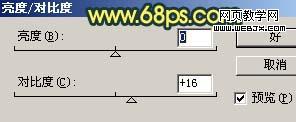
<圖2>

<圖3>
|||
3、新建一個圖層,按ctrl + alt + shift + e 蓋印圖層,把圖層混合模式改為“疊加”,加上圖層蒙版把天空部分用黑色畫筆擦出來,如圖4。

<圖4>
4、新建一個圖層,蓋印圖層,按ctrl + shift + u 去色,按ctrl + b 調整色彩平衡,參數設置如圖5,確定后把圖層混合模式改為“顏色加深”,圖層不透明度改為:50%。

<圖5>

<圖6>
|||
5、創建通道混合器調整圖層,對紅色及藍色進行調整,參數設置如圖7,8,確定后把圖層不透明度改為:30%,效果如圖9。
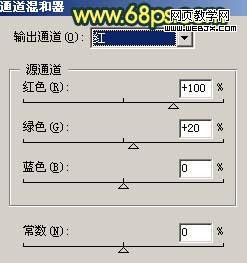
<圖7>
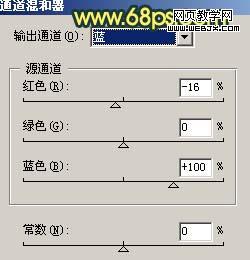
<圖8>

<圖9>
|||
6、再創建通道混合器調整圖層,參數設置如圖10,效果如圖11。
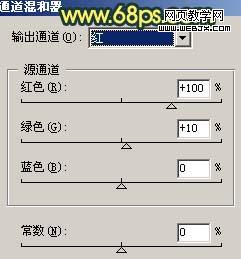
<圖10>

<圖11>
7、新建一個圖層,蓋印圖層,把圖層混合模式改為“正片疊底”,圖層不透明度改為:50%,效果如圖12。

<圖12>
|||
8、按ctrl + alt + ~ 調出高光選區,新建一個圖層填充顏色:#2362ff,然后把圖層混合模式改為“柔光”,圖層不透明度改為:40%,效果如下圖。

<圖13>
9、新建一個圖層,蓋印圖層,把圖層混合模式改為“正片疊底”,圖層不透明度改為:60%,效果如下圖。

<圖14>
10、把背景圖層復制一層,按ctrl + shift + ] 置頂,用鋼筆工具把人物部分摳出來,復制到新的圖層,再把背景副本隱藏,效果如圖15。

<圖15>
|||
11、對摳出的人物圖層按ctrl + m 調整曲線,參數設置如圖16-18,效果如圖19。
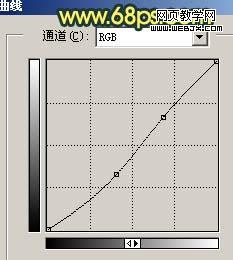
<圖16>
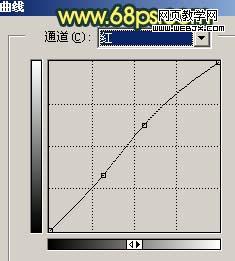
<圖17>
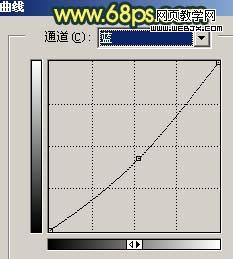
<圖18>

<圖19>
|||
12、執行:圖像 > 調整 > 亮度/對比度,參數設置如圖20,效果如圖21。
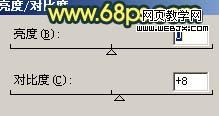
<圖20>

<圖21>
13、選擇減淡工具,曝光度為:10%左右,把人物臉部的高光部分涂亮一點,效果如圖22。

<圖22>
14、最后整體調整下顏色,完成最終效果。

<圖23>
新聞熱點
疑難解答